GIF-анимации повсеместно используются в интернете, интерфейсе некоторых мобильных приложений, а так же в качестве обмена информации. К примеру, при помощи GIF-анимации легко передать шутку или несколько фрагментов из видеоролика. Процесс создания гифки не сложный, а после прочтения данного материала сделать гиифку в фотошопе получится даже у начинающего пользователя.
Как сделать гифку в фотошопе
Для создания GIF-анимации понадобятся две и более картинки, а так же минимальные навыки работы с программой Adobe Photoshop. В качестве примера создадим анимацию в версии программы CS5.
Инструкция
Подготовьте изображения для будущей анимации. Для примера возьмем пять картинок с разным фоном.
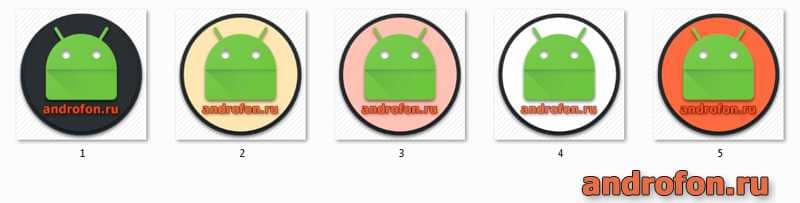
Откройте Adobe Photoshop, добавьте картинки в качестве слоев. Название файлов принципиального значения не имеют.

На панели навигации нажмите на вкладку «Окно». В выпадающем списке выберите «Анимация».
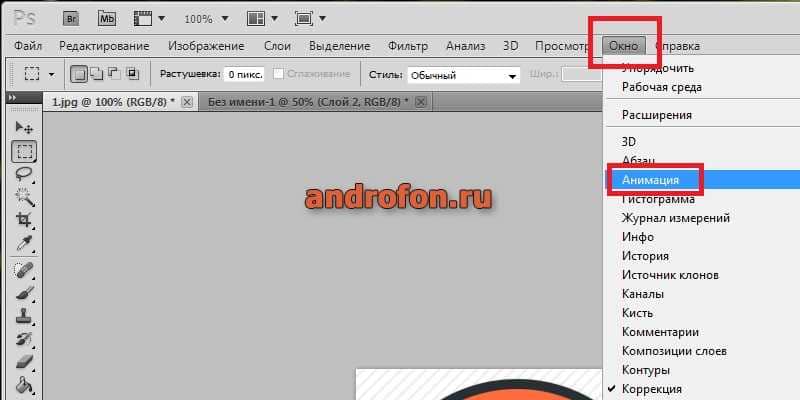
В нижней части программы появится временная шкала. Нажмите на переключатель, как отмечено на картинке, для отображения покадровой шкалы.

По умолчанию в шкалу добавляется начальный кадр. Что бы сменить начальный кадр, отключите видимость всех слоев, за исключением начального слоя.
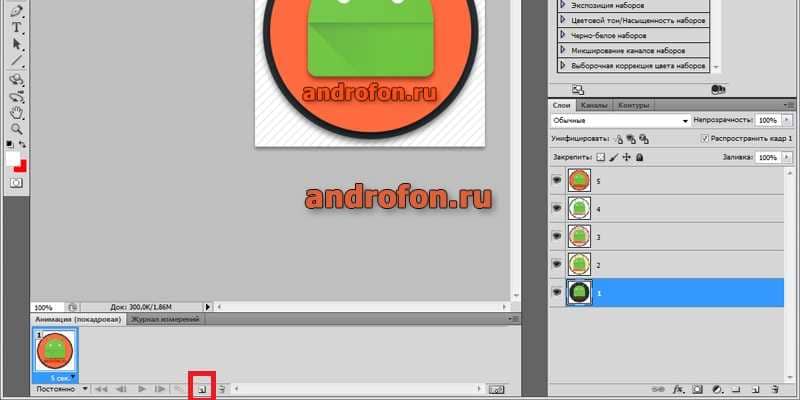
Далее нажмите на кнопку «новый слой» на панели действий инструмента «анимация».
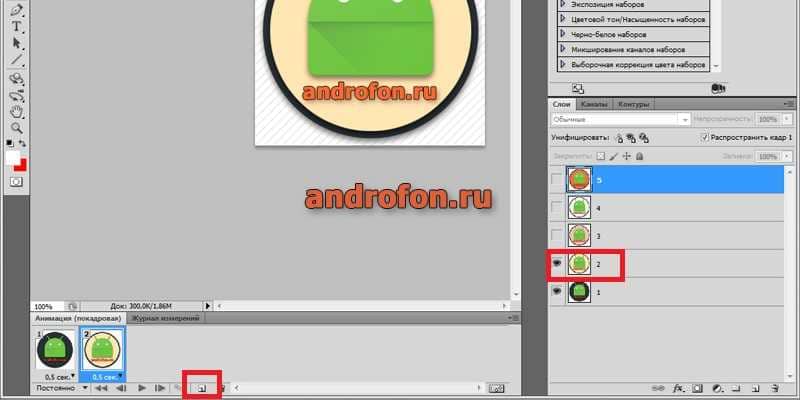
Включите видимость следующего слоя для создания второго кадра. Повторяйте действия, пока все слои не будут добавлены в кадры на кадровой шкале.
Задайте временной интервал каждого кадра. В рассматриваемом примере – 0.5 секунд.

Ещё задайте параметры повтора – «постоянный» для циклического повторения анимации, либо останавливать после последнего кадра.
Для сохранения анимации нажмите на вкладку «файл», что находится на панели навигации вверху программы. В выпадающем списке выберите вариант «Сохранить для Web и устройств». Другой вариант – вызовите меню сохранения комбинацией кнопок на клавиатуре: ALT+SHIFT+CTRL+S.
В новом окне выберите параметры сохранения. Для первого раза достаточно оставить предложенные параметры, либо изменить только размер итоговой гифки.
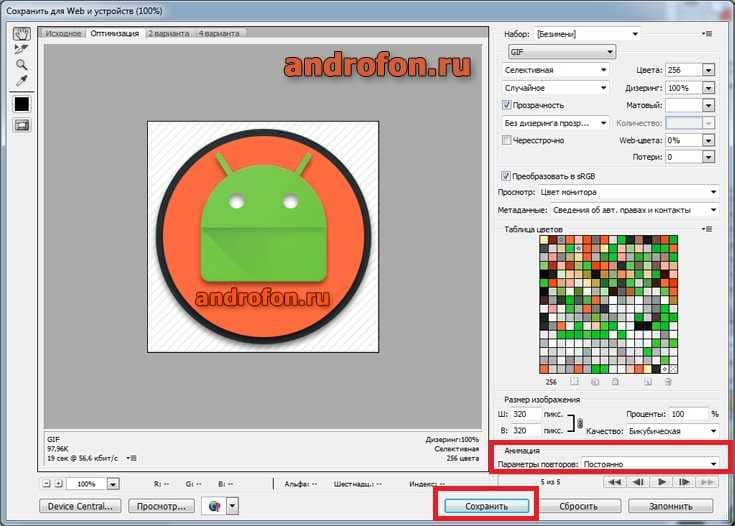
Для сохранения нажмите кнопку «Сохранить», а после укажите папку хранения.
Работоспособность итогового результата можно посмотреть в любом браузере.

Вывод
Описанная инструкция научит вас, как сделать гифку в фотошопе. Процесс создания анимации не сложный, поэтому новички с минимальными навыками работы в Adobe Photoshop сделают первую гифку за 5-10 минут, при условии наличия картинок для будущей анимации. Для начала стоит попробовать сложить анимацию из нескольких кадров. А по мере накопления опыта пробовать создавать уникальные и более сложные анимации.
А сколько времени ушло у вас на первую гифку? Оставляйте сообщения в комментариях под статьей.

